Android网络编程实验-在程序里浏览网页
- 格式:pptx
- 大小:288.39 KB
- 文档页数:201
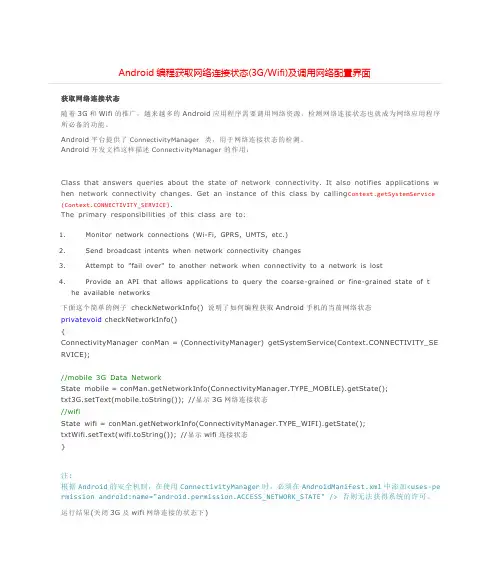
获取网络连接状态随着3G和Wifi的推广,越来越多的Android应用程序需要调用网络资源,检测网络连接状态也就成为网络应用程序所必备的功能。
Android平台提供了ConnectivityManager类,用于网络连接状态的检测。
Android开发文档这样描述ConnectivityManager的作用:Class that answers queries about the state of network connectivity. It also notifies applications w hen network connectivity changes. Get an instance of this class by calling Context.getSystemService (Context.CONNECTIVITY_SERVICE).The primary responsibilities of this class are to:1.Monitor network connections (Wi-Fi, GPRS, UMTS, etc.)2.Send broadcast intents when network connectivity changes3.Attempt to "fail over" to another network when connectivity to a network is lost4.Provide an API that allows applications to query the coarse-grained or fine-grained state of the available networks下面这个简单的例子checkNetworkInfo() 说明了如何编程获取Android手机的当前网络状态privatevoid checkNetworkInfo(){ConnectivityManager conMan = (ConnectivityManager) getSystemService(Context.CONNECTIVITY_SE RVICE);//mobile 3G Data NetworkState mobile = conMan.getNetworkInfo(ConnectivityManager.TYPE_MOBILE).getState();txt3G.setText(mobile.toString()); //显示3G网络连接状态//wifiState wifi = conMan.getNetworkInfo(ConnectivityManager.TYPE_WIFI).getState();txtWifi.setText(wifi.toString()); //显示wifi连接状态}注:根据Android的安全机制,在使用ConnectivityManager时,必须在AndroidManifest.xml中添加<uses-pe rmission android:name="android.permission.ACCESS_NETWORK_STATE" /> 否则无法获得系统的许可。

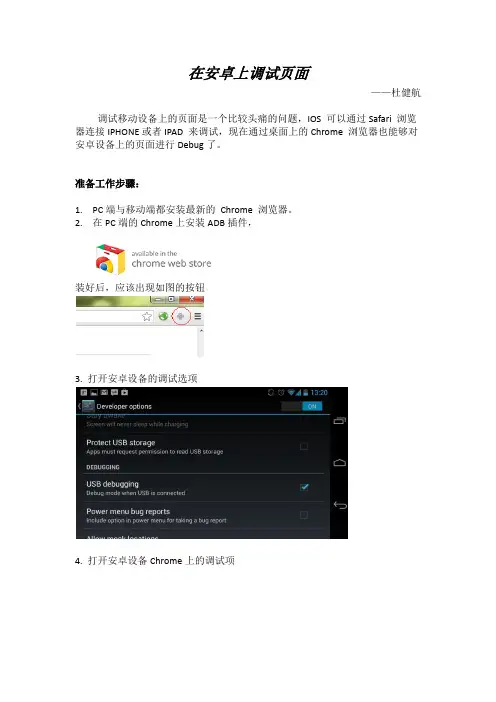
在安卓上调试页面
——杜健航调试移动设备上的页面是一个比较头痛的问题,IOS 可以通过Safari 浏览
器连接IPHONE或者IPAD 来调试,现在通过桌面上的Chrome 浏览器也能够对安卓设备上的页面进行Debug了。
准备工作步骤:
1. PC端与移动端都安装最新的Chrome 浏览器。
2. 在PC端的Chrome上安装ADB插件,
装好后,应该出现如图的按钮
3. 打开安卓设备的调试选项
4. 打开安卓设备Chrome上的调试项
调试工作步骤:
1. 在安卓设备Chrome上打开需要调试的页面,然后插上USB线,连接PC.
2. PC端启动ADB插件
3. 这时候你应该能看到你连接的设备及在设备上打开的页面
4. 点击相应页面的inspect 就能进行相应的调试了,调试方法与普通页面一样。
注意!!!
现有的ADB插件调试时,会访问一些“墙”外的东西,也就是说这个插件需要“翻墙”使用。
有点坑是吧。
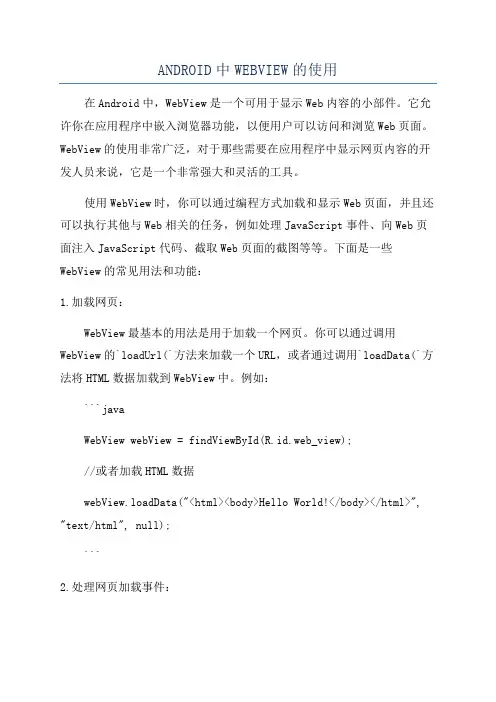
ANDROID中WEBVIEW的使用在Android中,WebView是一个可用于显示Web内容的小部件。
它允许你在应用程序中嵌入浏览器功能,以便用户可以访问和浏览Web页面。
WebView的使用非常广泛,对于那些需要在应用程序中显示网页内容的开发人员来说,它是一个非常强大和灵活的工具。
使用WebView时,你可以通过编程方式加载和显示Web页面,并且还可以执行其他与Web相关的任务,例如处理JavaScript事件、向Web页面注入JavaScript代码、截取Web页面的截图等等。
下面是一些WebView的常见用法和功能:1.加载网页:WebView最基本的用法是用于加载一个网页。
你可以通过调用WebView的`loadUrl(`方法来加载一个URL,或者通过调用`loadData(`方法将HTML数据加载到WebView中。
例如:```javaWebView webView = findViewById(R.id.web_view);//或者加载HTML数据webView.loadData("<html><body>Hello World!</body></html>", "text/html", null);```2.处理网页加载事件:WebView提供了一些回调方法,使你可以处理网页加载过程中的不同事件,例如页面开始加载、页面加载完成、页面加载失败等。
你可以通过扩展WebViewClient类并复写这些回调方法来实现特定的行为。
例如:```javawebView.setWebViewClient(new WebViewClienpublic void onPageStarted(WebView view, String url, Bitmap favicon)//页面开始加载时执行}public void onPageFinished(WebView view, String url)//页面加载完成时执行}public void onReceivedError(WebView view, int errorCode, String description, String failingUrl)//页面加载失败时执行}});```3. 处理JavaScript事件:WebView默认禁用了JavaScript执行。
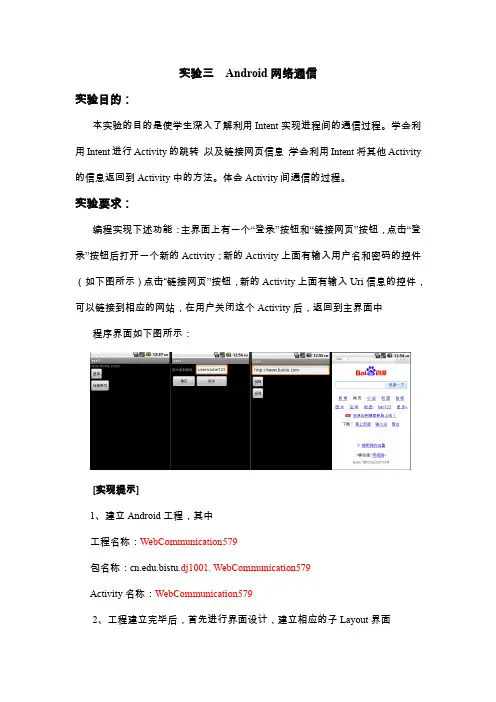
实验三Android网络通信实验目的:本实验的目的是使学生深入了解利用Intent实现进程间的通信过程。
学会利用Intent进行Activity的跳转,以及链接网页信息;学会利用Intent将其他Activity 的信息返回到Activity中的方法。
体会Activity间通信的过程。
实验要求:编程实现下述功能:主界面上有一个“登录”按钮和“链接网页”按钮,点击“登录”按钮后打开一个新的Activity;新的Activity上面有输入用户名和密码的控件(如下图所示)点击“链接网页”按钮,新的Activity上面有输入Uri信息的控件,可以链接到相应的网站,在用户关闭这个Activity后,返回到主界面中程序界面如下图所示:[实现提示]1、建立Android工程,其中工程名称:WebCommunication579包名称:.bistu.dj1001. WebCommunication579Activity名称:WebCommunication5792、工程建立完毕后,首先进行界面设计,建立相应的子Layout界面3、在工程中添加相应的.java文件,处理各个Activity的事件响应4、在Manifest中添加新建的Activity信息,进行注册。
程序源码:主界面java文件代码:package cn.deu.bistu.dj1001.WebCommunication579;import android.app.Activity;import android.content.Intent;import .Uri;import android.os.Bundle;import android.view.View;import android.view.View.OnClickListener;import android.widget.Button;import android.widget.TextView;public class WebCommunication579 extends Activity { private Button btnLogin,btnGoToWeb;private TextView show;private static final int SUBACTIVITY1 = 1;@Overridepublic void onCreate(Bundle savedInstanceState) { super.onCreate(savedInstanceState);setContentView(yout.main);btnLogin=(Button) findViewById(R.id.btnLogin); btnGoToWeb=(Button) findViewById(R.id.btnGoToWeb); show=(TextView) findViewById(R.id.A1show);btnLogin.setOnClickListener(new OnClickListener(){ public void onClick(View v) {Intent intent = new Intent(WebCommunication592.this, activity1.class);startActivityForResult(intent, SUBACTIVITY1);}});btnGoToWeb.setOnClickListener(new OnClickListener(){ public void onClick(View v) {Intent intent = new Intent(WebCommunication592.this, activity2.class);startActivity(intent);}});}protected void onActivityResult(int requestCode, intresultCode, Intent data) {super.onActivityResult(requestCode, resultCode, data);switch(requestCode){case SUBACTIVITY1:if(resultCode == RESULT_OK){Uri uriData = data.getData();show.setText(uriData.toString());}break;}};}界面一java文件代码:package cn.deu.bistu.dj1001.WebCommunication579;import android.app.Activity;import android.content.Intent;import .Uri;import android.os.Bundle;import android.view.View;import android.view.View.OnClickListener;import android.widget.Button;import android.widget.EditText;public class activity1 extends Activity {private Button btnOK,btnCancel;private EditText edtInput;public void onCreate(Bundle savedInstanceState) {super.onCreate(savedInstanceState);setContentView(yout.activity1);edtInput=(EditText) findViewById(R.id.edtA1Input);btnOK=(Button) findViewById(R.id.btnA1OK);btnCancel=(Button) findViewById(R.id.btnA1Cancel);btnOK.setOnClickListener(new OnClickListener(){public void onClick(View v) {String uriString = edtInput.getText().toString();Uri data = Uri.parse(uriString);Intent result = new Intent(null, data);setResult(RESULT_OK, result);finish();}});btnCancel.setOnClickListener(new OnClickListener(){public void onClick(View view){finish();}});}}界面二java文件代码:package cn.deu.bistu.dj1001.WebCommunication579;import android.app.Activity;import android.content.Intent;import .Uri;import android.os.Bundle;import android.view.View;import android.view.View.OnClickListener;import android.widget.Button;import android.widget.EditText;public class activity2 extends Activity {private EditText edtInput;private Button btnOK,btnCancel;public void onCreate(Bundle savedInstanceState) { super.onCreate(savedInstanceState);setContentView(yout.activity2);edtInput=(EditText) findViewById(R.id.edtA2Input);btnOK=(Button) findViewById(R.id.btnA2OK);btnCancel=(Button) findViewById(R.id.btnA2Cancel);btnOK.setOnClickListener(new OnClickListener(){ public void onClick(View v) {Intent intent = new Intent(Intent.ACTION_VIEW,Uri.parse(edtInput.getText().toString()));startActivity(intent);}});btnCancel.setOnClickListener(new OnClickListener(){public void onClick(View v) {finish();}});}}主界面的xml文件代码:<LinearLayoutxmlns:android="/apk/res/android" android:orientation="Horizontal"android:layout_width="fill_parent"android:layout_height="fill_parent"><Buttonandroid:text="登录"android:id="@+id/btnLogin"android:layout_width="wrap_content"android:layout_height="wrap_content"></Button><Buttonandroid:text="链接网页"android:id="@+id/btnGoToWeb"android:layout_width="wrap_content"android:layout_height="wrap_content"></Button><TextViewandroid:text=""android:id="@+id/A1show"android:layout_width="wrap_content"android:layout_height="wrap_content"></TextView></LinearLayout>界面一的xml文件代码:<LinearLayoutandroid:orientation="Horizontal"android:layout_width="fill_parent"android:layout_height="fill_parent"xmlns:android="/apk/res/android"> <LinearLayoutandroid:layout_width="wrap_content"android:layout_height="wrap_content"><TextViewandroid:text="用户名和密码:"android:layout_width="wrap_content"android:layout_height="wrap_content"></TextView><EditTextandroid:text=""android:id="@+id/edtA1Input"android:layout_width="wrap_content"android:layout_height="wrap_content"></EditText></LinearLayout><LinearLayoutandroid:layout_width="wrap_content"android:layout_height="wrap_content"><Buttonandroid:text="确定"android:id="@+id/btnA1OK"android:layout_width="wrap_content"android:layout_height="wrap_content"></Button><Buttonandroid:text="取消 "android:id="@+id/btnA1Cancel"android:layout_width="wrap_content"android:layout_height="wrap_content"></Button></LinearLayout></LinearLayout>界面二的xml文件代码:<LinearLayoutandroid:id="@+id/LinearLayout01"android:orientation="Horizontal"android:layout_width="fill_parent"android:layout_height="fill_parent"xmlns:android="/apk/res/android"> <EditTextandroid:text=""android:id="@+id/edtA2Input"android:layout_width="match_parent"android:layout_height="wrap_content"></EditText><Buttonandroid:text="确定"android:id="@+id/btnA2OK"android:layout_width="wrap_content"android:layout_height="wrap_content"></Button><Buttonandroid:text="取消"android:id="@+id/btnA2Cancel"android:layout_width="wrap_content"android:layout_height="wrap_content"></Button></LinearLayout>程序运行结果:程序包:主界面:点击登录按钮后:点击确定按钮后:点击链接网页按钮后:点击确定按钮后:实验心得体会:通过本次实验深入了解了Intent实现进程间的通信过程。
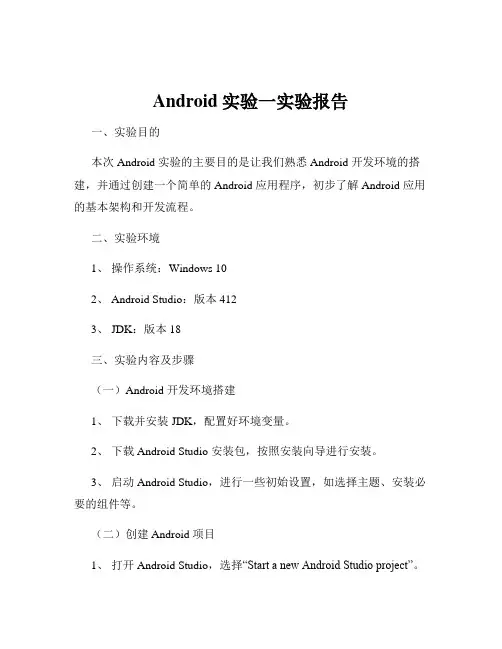
Android实验一实验报告一、实验目的本次 Android 实验的主要目的是让我们熟悉 Android 开发环境的搭建,并通过创建一个简单的 Android 应用程序,初步了解 Android 应用的基本架构和开发流程。
二、实验环境1、操作系统:Windows 102、 Android Studio:版本 4123、 JDK:版本 18三、实验内容及步骤(一)Android 开发环境搭建1、下载并安装 JDK,配置好环境变量。
2、下载 Android Studio 安装包,按照安装向导进行安装。
3、启动 Android Studio,进行一些初始设置,如选择主题、安装必要的组件等。
(二)创建 Android 项目1、打开 Android Studio,选择“Start a new Android Studio project”。
2、填写项目名称(如“MyFirstAndroidApp”)、项目位置、包名等信息。
3、选择应用的最低支持 Android 版本和目标 Android 版本。
4、选择项目模板,这里我们选择“Empty Activity”。
(三)项目结构介绍1、打开项目后,我们可以看到项目的结构。
主要包括“app”目录、“gradle”目录等。
2、“app”目录下包含了应用的代码、资源文件等。
其中,“java”目录存放 Java 代码,“res”目录存放资源文件,如布局文件(layout)、字符串资源(values)、图片资源(drawable)等。
(四)编写代码1、打开“MainActivityjava”文件,这是应用的主活动类。
2、在“onCreate”方法中,我们可以进行一些初始化操作。
(五)设计布局1、打开“activity_mainxml”文件,这是应用的主布局文件。
2、使用 XML 标记语言来设计界面布局,如添加 TextView、Button 等控件。
(六)运行应用1、连接真机或使用模拟器。
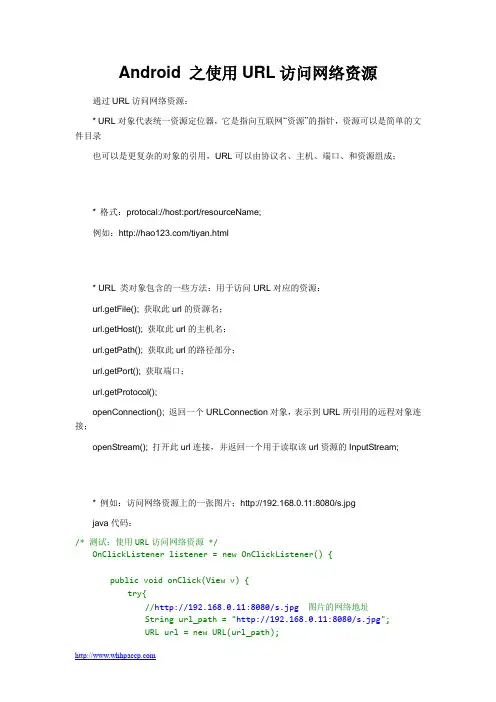
Android 之使用URL访问网络资源通过URL访问网络资源:* URL对象代表统一资源定位器,它是指向互联网“资源”的指针,资源可以是简单的文件目录也可以是更复杂的对象的引用,URL可以由协议名、主机、端口、和资源组成;* 格式:protocal://host:port/resourceName;例如:/tiyan.html* URL 类对象包含的一些方法:用于访问URL对应的资源:url.getFile(); 获取此url的资源名;url.getHost(); 获取此url的主机名;url.getPath(); 获取此url的路径部分;url.getPort(); 获取端口;url.getProtocol();openConnection(); 返回一个URLConnection对象,表示到URL所引用的远程对象连接;openStream(); 打开此url连接,并返回一个用于读取该url资源的InputStream;* 例如:访问网络资源上的一张图片;http://192.168.0.11:8080/s.jpgjava代码:/* 测试:使用URL访问网络资源 */OnClickListener listener = new OnClickListener() {public void onClick(View v) {try{//http://192.168.0.11:8080/s.jpg 图片的网络地址String url_path = "http://192.168.0.11:8080/s.jpg";URL url = new URL(url_path);/* 打开URL对应的资源的输入流 */InputStream is = url.openStream();/* 从InputStream中解析出图片 */Bitmap bitmap = BitmapFactory.decodeStream(is);/* 使用ImageView显示该图片 */imageView.setImageBitmap(bitmap);/* 关闭流 */is.close();/****************************************************//* 实现资源文件的保存 *//* 再次打开输入流 */is = url.openStream();/* 打开手机文件对应的输出流 *//* 参数:保存的文件名;模式 */OutputStream os = openFileOutput("pic.jpg", MODE_WORLD_WRITEABLE);/* 字节数组 */byte[] buffer = new byte[1024];int hasRead = 0;while((hasRead=is.read(buffer))>0){os.write(buffer, 0, hasRead);}is.close();os.close();}catch(Exception ex){}}};* 使用URLConnection 提交请求:简介:URLConnection 是个抽象类,它由一个直接的子类HttpURLConnection;方法的介绍:URL 的openConnection()方法将返回一个URLConnection对象,该对象表示应用程序和URL之间的通信连接,程序可以通过URLConnection实例向URL发送请求,读取URL引用的资源;使用步骤:* 使用HttpURLConnection 访问网络:简介:HttpURLConnection 继承了URLConnection,因此可用于向指定的网站发送get post请求;在URLConnection的基础上提供了如下便捷的方法;getResponsedCode(); 获取服务器上的响应代码;getResponseMessage(); 获取服务器相应消息;getResponseMethod(); 获取发送请求的方法;setResponseMethod(String method); 设置发送请求的方法;温馨提示:get与post的介绍:* Http 通信中使用最多的是get 和post ,GET 请求可以获取静态页面,可以把参数放在url字符串后面传递给服务器;* 不同点:post的参数不是放在url字符串里,而是放在http请求数据中;案例:使用HttpURLConnection 访问网络图片:java代码:/* 测试:通过HttpURLConnection 访问网络图片 */OnClickListener listerner_httpURLConnection = new OnClickListener() {public void onClick(View v) {try{String path = ""; //URL 地址URL url = new URL(path);/* 打开连接,获取HttpURLConnection 的对象 */HttpURLConnection conn = (HttpURLConnection) url.openConnection();/* 设置请求方式 */conn.setRequestMethod("get");/* 设置请求超时的时间 */conn.setReadTimeout(5000);/* 打开流,获取通道 *//* 可读流,从网络上将资源读取到内存中*/InputStream is = conn.getInputStream();/* 创建一个字节数据输出流;可写流 */ByteArrayOutputStream baos = new ByteArrayOutputStream();/* 创建一个字节数组 */byte[] buffer = new byte[1024];int len=0;/* 每次读取数据1024个字节,直到没有数据可读时==-1 */while((len=is.read(buffer))!=-1 ){/* 将每次读取到的输入按指定大小写入输出流中 */baos.write(buffer,0,len);}byte[] data = baos.toByteArray();Bitmap bitmap = BitmapFactory.decodeByteArray(buffer, 0, data.length);imageView.setImageBitmap(bitmap);}catch(Exception ex){Toast.makeText(MainActivity.this, "图片下载失败",1000).show();}}};。
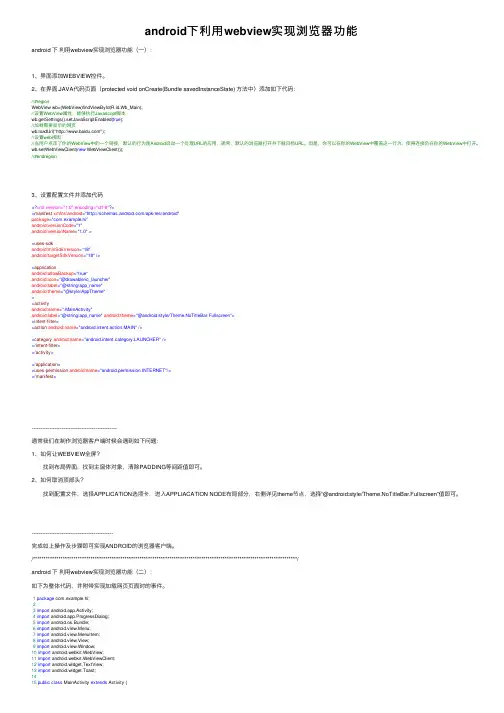
android下利⽤webview实现浏览器功能android 下利⽤webview实现浏览器功能(⼀):1、界⾯添加WEBVIEW控件。
2、在界⾯.JAVA代码页⾯(protected void onCreate(Bundle savedInstanceState) ⽅法中)添加如下代码://#regionWebView wb=(WebView)findViewById(R.id.Wb_Main);//设置WebView属性,能够执⾏Javascript脚本wb.getSettings().setJavaScriptEnabled(true);//加载需要显⽰的⽹页wb.loadUrl("");//设置web视图//当⽤户点击了你的WebView中的⼀个链接,默认的⾏为是Android启动⼀个处理URL的应⽤,通常,默认的浏览器打开并下载⽬标URL。
但是,你可以在你的WebView中覆盖这⼀⾏为,使得连接仍在你的WebView中打开。
wb.setWebViewClient(new WebViewClient());//#endregion3、设置配置⽂件并添加代码<?xml version="1.0" encoding="utf-8"?><manifest xmlns:android="/apk/res/android"package="com.example.hi"android:versionCode="1"android:versionName="1.0"><uses-sdkandroid:minSdkVersion="18"android:targetSdkVersion="18"/><applicationandroid:allowBackup="true"android:icon="@drawable/ic_launcher"android:label="@string/app_name"android:theme="@style/AppTheme"><activityandroid:name=".MainActivity"android:label="@string/app_name" android:theme="@android:style/Theme.NoTitleBar.Fullscreen"><intent-filter><action android:name="android.intent.action.MAIN"/><category android:name="UNCHER"/></intent-filter></activity></application><uses-permission android:name="android.permission.INTERNET"/></manifest>------------------------------------------------通常我们在制作浏览器客户端时候会遇到如下问题:1、如何让WEBVIEW全屏? 找到布局界⾯,找到主窗体对象,清除PADDING等间距值即可。
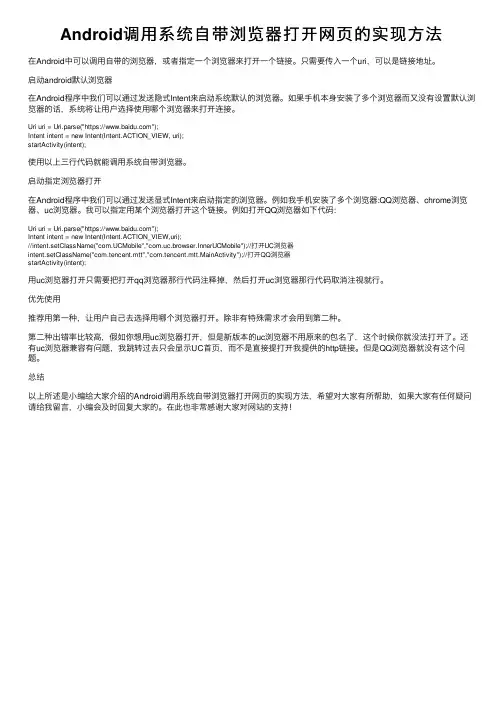
Android调⽤系统⾃带浏览器打开⽹页的实现⽅法在Android中可以调⽤⾃带的浏览器,或者指定⼀个浏览器来打开⼀个链接。
只需要传⼊⼀个uri,可以是链接地址。
启动android默认浏览器在Android程序中我们可以通过发送隐式Intent来启动系统默认的浏览器。
如果⼿机本⾝安装了多个浏览器⽽⼜没有设置默认浏览器的话,系统将让⽤户选择使⽤哪个浏览器来打开连接。
Uri uri = Uri.parse("https://");Intent intent = new Intent(Intent.ACTION_VIEW, uri);startActivity(intent);使⽤以上三⾏代码就能调⽤系统⾃带浏览器。
启动指定浏览器打开在Android程序中我们可以通过发送显式Intent来启动指定的浏览器。
例如我⼿机安装了多个浏览器:QQ浏览器、chrome浏览器、uc浏览器。
我可以指定⽤某个浏览器打开这个链接。
例如打开QQ浏览器如下代码:Uri uri = Uri.parse("https://");Intent intent = new Intent(Intent.ACTION_VIEW,uri);//intent.setClassName("com.UCMobile","com.uc.browser.InnerUCMobile");//打开UC浏览器intent.setClassName("com.tencent.mtt","com.tencent.mtt.MainActivity");//打开QQ浏览器startActivity(intent);⽤uc浏览器打开只需要把打开qq浏览器那⾏代码注释掉,然后打开uc浏览器那⾏代码取消注视就⾏。
优先使⽤推荐⽤第⼀种,让⽤户⾃⼰去选择⽤哪个浏览器打开。
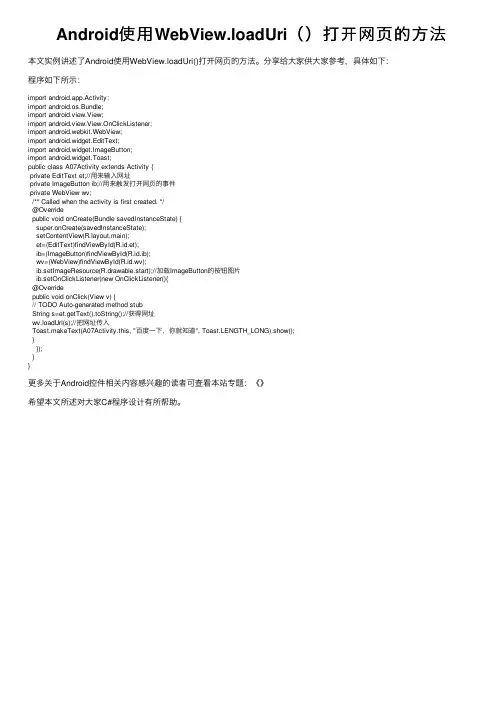
Android使⽤WebView.loadUri()打开⽹页的⽅法本⽂实例讲述了Android使⽤WebView.loadUri()打开⽹页的⽅法。
分享给⼤家供⼤家参考,具体如下:程序如下所⽰:import android.app.Activity;import android.os.Bundle;import android.view.View;import android.view.View.OnClickListener;import android.webkit.WebView;import android.widget.EditText;import android.widget.ImageButton;import android.widget.Toast;public class A07Activity extends Activity {private EditText et;//⽤来输⼊⽹址private ImageButton ib;//⽤来触发打开⽹页的事件private WebView wv;/** Called when the activity is first created. */@Overridepublic void onCreate(Bundle savedInstanceState) {super.onCreate(savedInstanceState);setContentView(yout.main);et=(EditText)findViewById(R.id.et);ib=(ImageButton)findViewById(R.id.ib);wv=(WebView)findViewById(R.id.wv);ib.setImageResource(R.drawable.start);//加载ImageButton的按钮图⽚ib.setOnClickListener(new OnClickListener(){@Overridepublic void onClick(View v) {// TODO Auto-generated method stubString s=et.getText().toString();//获得⽹址wv.loadUrl(s);//把⽹址传⼊Toast.makeText(A07Activity.this, "百度⼀下,你就知道", Toast.LENGTH_LONG).show();}});}}更多关于Android控件相关内容感兴趣的读者可查看本站专题:《》希望本⽂所述对⼤家C#程序设计有所帮助。
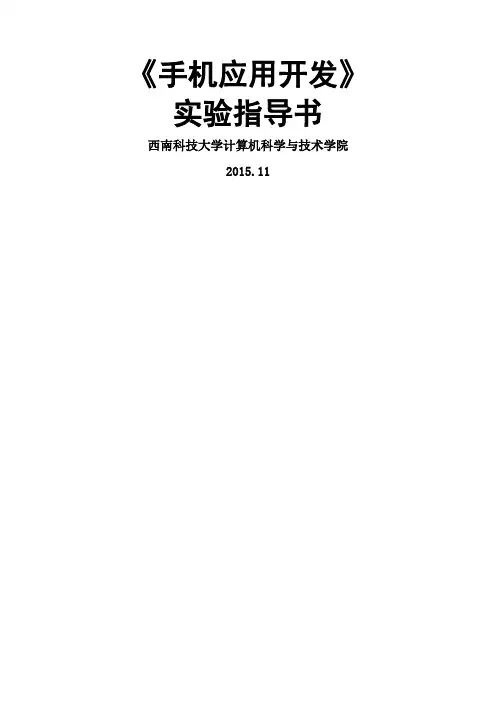
《手机应用开发》实验指导书西南科技大学计算机科学与技术学院2015.11目录《手机应用开发》 ..............................................实验指导书.....................................................实验一:搭建Android开发平台和创建HelloWorld程序 .............实验目的...................................................实验要求...................................................实验内容...................................................一、安装并配置Java JDK.................................二、下载安装集成ADT(Android Development Tools 插件的Eclipse(即adt-bundle) ........................... 错误!未定义书签。
三、创建Android虚拟设备(AVD) ........................四、创建第一个Android工程项目—HelloWorld .............实验二:UI设计................................................实验目的...................................................实验要求...................................................实验内容...................................................一、常用控件 ...........................................二、界面布局 ...........................................三、事件处理 ...........................................实验三:Intent、Activity应用..................................一、实验目的...............................................二、实验要求...............................................三、实验步骤...............................................1、创建项目 ............................................2、添加布局文件 ........................................4.修改AndroidManifest.xml文件 ........................实验四:service应用...........................................一、实验目的...............................................二、实验要求...............................................三、实验步骤...............................................1、创建项目 ............................................2、布局文件 ............................................3、修改AndroidManifest.xml文件 (24)实验五:SQLite和SQLiteDatabase应用...........................一、实验目的...............................................二、实验要求 (18)1、创建项目 ............................................2、布局文件 ............................................3、创建Activity........................................实验六:图形绘制与OpenGL ES..................................一、实验目的...............................................二、实验要求...............................................1、了解在屏幕绘图方法 ..................................2、了解OpenGL..........................................三、实验原理...............................................四、实验过程 (23)1、绘制直线、园、曲线等各种图形 ........................2、显示字符 ............................................3、利用OpenGL ES方法编程 ..............................实验七:网络访问与服务........................................一、实验目的...............................................二、实验要求...............................................1、了解手机WEB网站访问编程 ............................2、通过网络进行数据访问 ................................3、了解数据库使用 ......................................三、实验原理...............................................四、实验过程...............................................实验八硬件访问与传感器........................................一、实验目的...............................................二、实验要求...............................................1、获取手机上电话、短信等各种功能的编程 ................2、了解手机上各种传感器的功能与使用方法 ................三、实验原理...............................................四、实验过程...............................................1、了解程序使用手机电话功能的方法 ......................2、手机上有多种传感器,可以对这些传感器进行编程。
大家好,今天我们一起学习通过webView打开网页:首先还是布局文件main.xml的Code:[xhtml]01.<?x m l v e r s i o n="1.0"e n c o d i n g="u t f-8"?>02.<L i n e a r L a y o u t x m l n s:a n d r o i d="h t t p://s c h e m a s.a n d r o i d.c o m/a p k/r e s/a n d r o i d"03.a n d r o i d:o r i e n t a t i o n="v e r t i c a l"04.a n d r o i d:l a y o u t_w i d t h="f i l l_p a r e n t"05.a n d r o i d:l a y o u t_h e i g h t="f i l l_p a r e n t"06.>07.<L i n e a r L a y o u t08.a n d r o i d:o r i e n t a t i o n="h o r i z o n t a l"09.a n d r o i d:l a y o u t_w i d t h="f i l l_p a r e n t"10.a n d r o i d:l a y o u t_h e i g h t="w r a p_c o n t e n t"11.>12.<E d i t T e x t13.a n d r o i d:i d="@+i d/e d i t T e x t"14.a n d r o i d:l a y o u t_w i d t h="f i l l_p a r e n t"15.a n d r o i d:l a y o u t_h e i g h t="w r a p_c o n t e n t"16.a n d r o i d:l a y o u t_w e i g h t="1.0"17.a n d r o i d:l i n e s="1"18./>19.<B u t t o n20.a n d r o i d:i d="@+i d/b u t t o n"21.a n d r o i d:l a y o u t_w i d t h="w r a p_c o n t e n t"22.a n d r o i d:l a y o u t_h e i g h t="w r a p_c o n t e n t"23.a n d r o i d:t e x t="g o"24./>25.</L i n e a r L a y o u t>26.<W e b V i e w27.a n d r o i d:i d="@+i d/w e b V i e w"无法加载插件。
Android-----WebView使用大部分内容为网上整理其它高人的帖子,现只作整理,用于查看:在Android手机中内置了一款高性能webkit内核浏览器,在SDK中封装为一个叫做WebView 组件。
什么是webkitWebKit是Mac OS X v10.3及以上版本所包含的软件框架(对v10.2.7及以上版本也可通过软件更新获取)。
同时,WebKit也是Mac OS X的Safari网页浏览器的基础。
WebKit是一个开源项目,主要由KDE的KHTML修改而来并且包含了一些来自苹果公司的一些组件。
传统上,WebKit包含一个网页引擎WebCore和一个脚本引擎JavaScriptCore,它们分别对应的是KDE的KHTML和KJS。
不过,随着JavaScript引擎的独立性越来越强,现在WebKit 和WebCore已经基本上混用不分(例如Google Chrome和Maxthon 3采用V8引擎,却仍然宣称自己是WebKit内核)。
这里我们初步体验一下在android是使用webview浏览网页,在SDK的Dev Guide中有一个WebView的简单例子。
在开发过程中应该注意几点:1.AndroidManifest.xml中必须使用许可"android.permission.INTERNET",否则会出Web page not available错误。
2.如果访问的页面中有Javascript,则webview必须设置支持Javascript。
webview.getSettings().setJavaScriptEnabled(true);3.如果页面中链接,如果希望点击链接继续在当前browser中响应,而不是新开Android 的系统browser中响应该链接,必须覆盖webview的WebViewClient对象。
4.如果不做任何处理,浏览网页,点击系统“Back”键,整个Browser会调用finish()而结束自身,如果希望浏览的网页回退而不是推出浏览器,需要在当前Activity中处理并消费掉该Back事件。
西安邮电大学通信与信息工程学院实验报告(2018/ 2019学年第 2 学期)课程名称:移动互联网应用开发实验名称:Android网络编程基础实验组成员/学号:专业/班级:通信工程1612指导教师:金蓉实验时间:2019年5月14日一、实验目的和要求1、掌握基于串口通信的Android应用程序的开发方法2、掌握基于多线程的Android应用程序的设计开发方法3、掌握基于socket套接字的Android应用程序的设计开发方法二、实验原理1、串口通信串行端口(SeiailPort)简称串口,也称串行通信接口或串行通讯接口(通常指COM接口),是采用串行通信方式的扩展接口。
申行接口是指数据一位一位地顺序传送,其特点是通信线路简单,只要一对传输线就可以实现双向通信(可以直接利用电话线作为传输线),从而大大降低了成本,特别适用于远距离通信,但传送速度较慢。
串口通信用于ASCII码字符的传输。
通信使用3根线完成,分别是地线(GND)、发送(TX)、接收(RX)。
由于串口通信是异步模式,端口能够在一根线上发送数据同时在另一根线上接收数据。
串口通信最重要的参数是波特率、数据位、停止价和奇偶校验。
对于两个进行通信的端口,这些参数必须匹配。
因为串口通信涉及到底层比较难,所以谷歌封装了一个比较简单的方法串口类android-serialport-api,只要四步我们就可以使用该串口:1)打开串口(及配置串口);2)读串口;3)写串口;4)关闭串口。
2、多线程多线程,是指从软件或者硬件上实现多个线程并发执行的技术。
当用户需要执行一些耗时操作,比如发起一条网络请求时,考虑到网速等其他因素,服务器未必会立刻响应请求,那么就必须将这类操作放在子线程中运行,这就需要实现多线程编程。
具有多线程能力的计算机因有硬件支持而能够在同一时间执行多于一个线程,进而提升整体处理性能。
在一个程序中,这些独立运行的程序片段叫作“线程”(Thread),利用Thread 编程的概念就叫作“多线程处理(Multithreading)”。